Проблемите с изтеглянето са чести и могат да приемат различни форми. Обикновено това съобщение за грешка се появява по време на изтегляне. Понякога се показва веднага след като натиснете опцията „изтегляне“. Можете да опитате да изтеглите вашите файлове няколко пъти, но процедурата продължава да се проваля.

Въпреки че съобщението за грешка показва, че проблемът е „мрежа“, това не е непременно така. Така че нека проучим корена на проблема с неуспешната мрежа и всички потенциални поправки.
Неуспешна мрежова грешка при изтегляне на Mac
Въпреки че тези проблеми не са толкова чести на Mac, те наистина могат да се появят от време на време. Ето какво можете да направите, за да ги поправите.
Проверете връзката
Гарантирането, че вашата интернет връзка работи по предназначение, е първата стъпка в разрешаването на тази грешка. Посетете speedtest.net и направете тест, за да видите дали това е така. Уверете се, че само браузърът използва връзката. Клиентите за игри или други онлайн услуги, които изтеглят данни, могат да източат честотната лента. Вероятно няма никакви проблеми с достъпа ви до интернет, ако получите резултат без пикове надолу.
Имате проблем с връзката, ако резултатите са непостоянни, показват значителни скокове на скоростта или са много ниски (значително по-ниски от вашата договорна скорост). Ако имате работещ VPN или прокси, първо трябва да го изключите и да повторите. Ако това не работи, трябва да нулирате рутера си.
Превключете към режим инкогнито
Ако проблемът „изтеглянето е неуспешно: мрежова грешка“ продължава, може да използвате разширение, което пречи на изтеглянето. Използването на режим инкогнито, известен като частно сърфиране, е най-простото решение на този проблем. Просто щракнете върху опцията за нов инкогнито прозорец, след като изберете трите точки в горния десен ъгъл на екрана, за да активирате инкогнито режима. Проверете дали грешката продължава, докато използвате този метод.
Неуспешна мрежова грешка при изтегляне от Google Drive
Може да изпитате неуспешна мрежова грешка, когато изтегляте файлове от Google Drive. Това често се случва при изтегляне на големи файлове, но може да получите и измамен несвързан проблем. Понякога антивирусната програма или нежелан софтуер, възпрепятстващ инсталирането, може да е в основата на проблема.
Ще ви преведем през някои от поправките за този конкретен проблем.
как да търся нечий рожден ден
Прегледайте настройките за сигурност
Може да искате да проверите настройките за сигурност, ако имате неуспешно изтегляне на Google Диск с мрежов проблем. Като цяло забраната на антивирусния софтуер може да е причина за проблема с мрежата за изтегляне на Google Drive. Следователно първо трябва да активирате изтеглянето във вашата антивирусна програма. Ето как го правите:
- Отворете вашето антивирусно приложение.
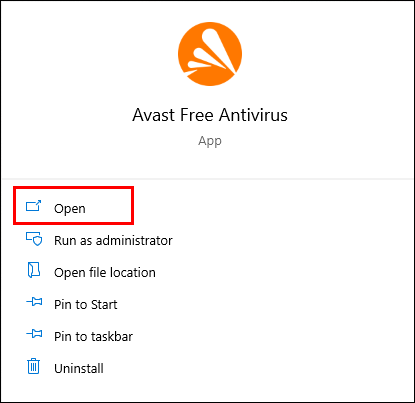
- Изберете опциите „Компоненти“, „Допълнителни“ или „Разширени“. Зависи от антивирусната програма.
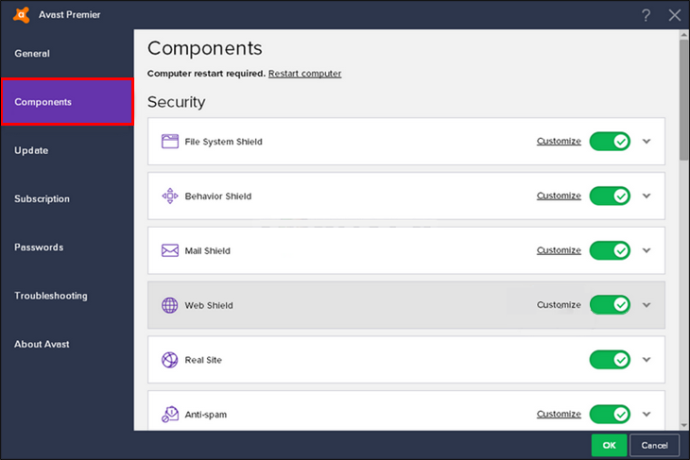
- Ще има сканиране на криптирана връзка или „Активиране на HTTPS сканиране“.
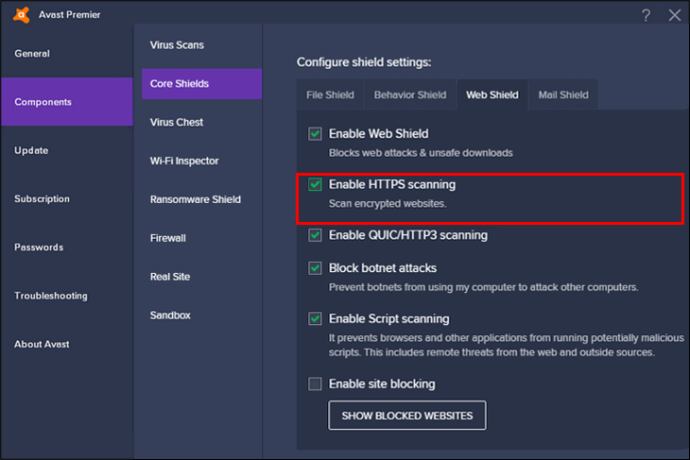
- Премахнете отметката от квадратчето, за да го деактивирате.
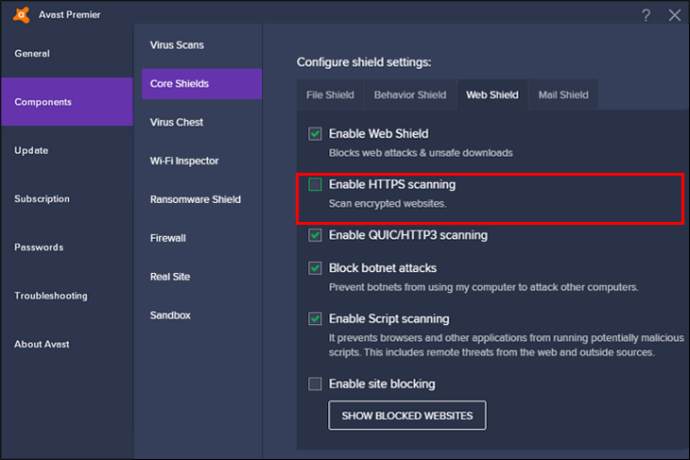
След това можете да изтеглите файла още веднъж, за да видите дали проблемът е решен.
Изчистете Chrome
Ако нито едно от гореспоменатите средства не работи, трябва да почистите Chrome, за да се отървете от злонамерения софтуер. Следвай тези стъпки :
- Отворете настройките на Google Chrome.
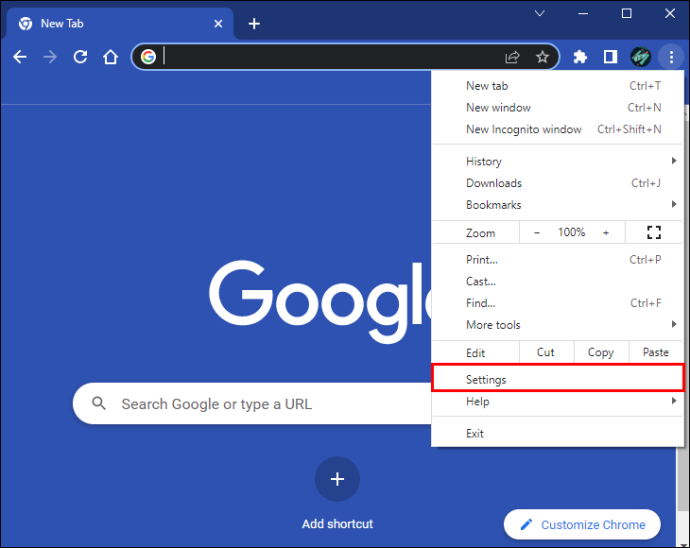
- За да продължите, превъртете надолу и щракнете върху „Нулиране и почистване“.
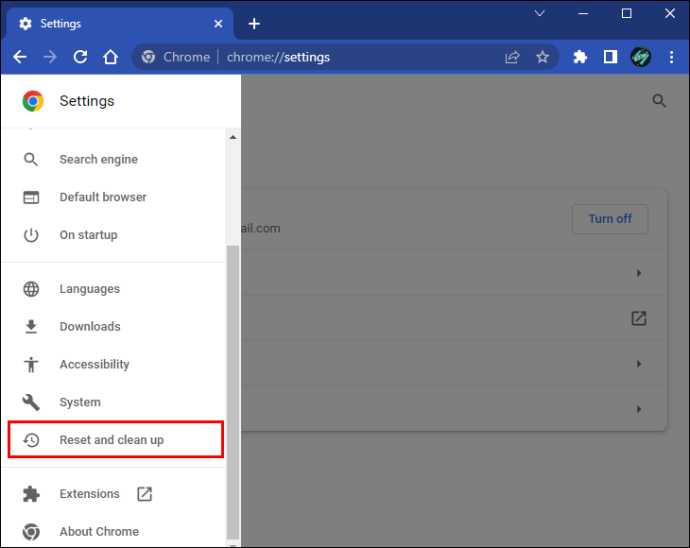
- Изберете „Почистване на компютъра“.
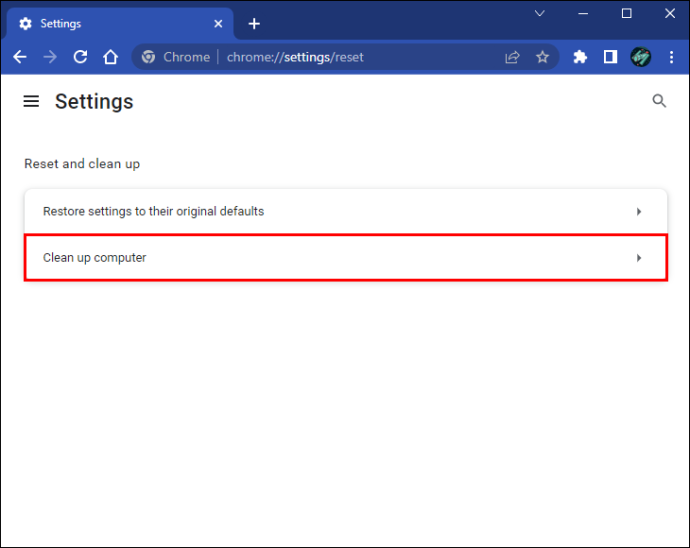
- Натиснете „Намери“ и Google Chrome ще търси в компютъра ви злонамерен злонамерен софтуер и ще го премахне.
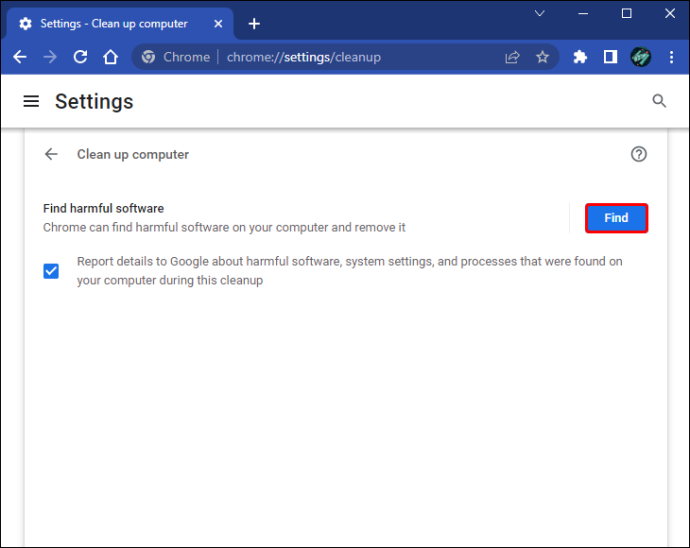
След това можете да опитате да изтеглите файловете отново, за да видите дали грешката в мрежата, която е причинила неуспешното изтегляне, е коригирана.
Опитайте Windows Attachment Manager
Мениджърът на прикачени файлове на Windows понякога може да предотврати мрежов проблем с неуспешно изтегляне на Google Диск. Можете да използвате тази функция, за да видите дали това коригира грешката при изтегляне от Google:
- В полето за търсене на Windows въведете „
inetcpl.cpl“ и след това щракнете върху най-доброто съвпадение, за да продължите.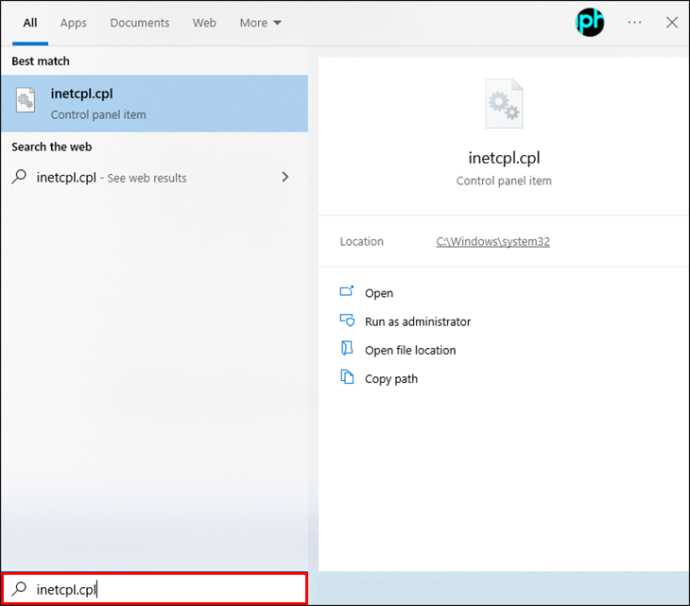
- Придвижете се до раздела Сигурност в изскачащото поле.
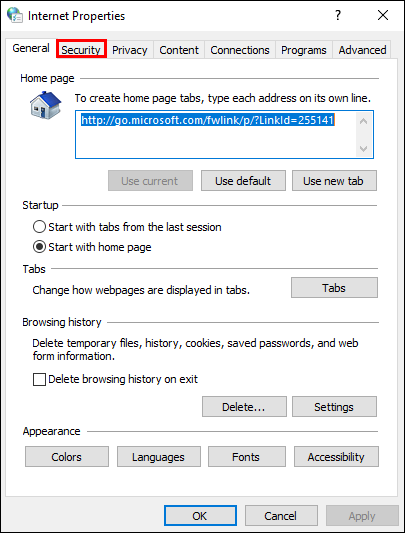
- В полето „Изберете зона за преглед или промяна на настройките за защита“ изберете „Интернет“.
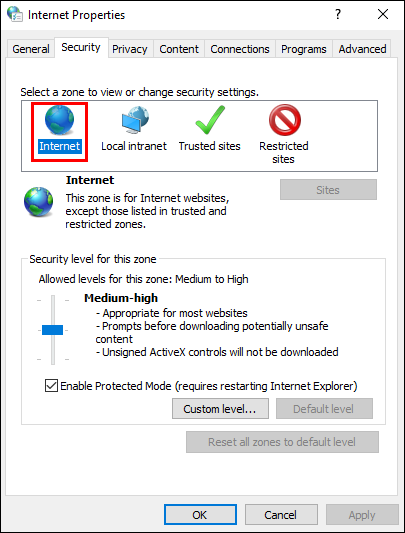
- Кликнете върху „Персонализирано ниво…“, за да продължите.
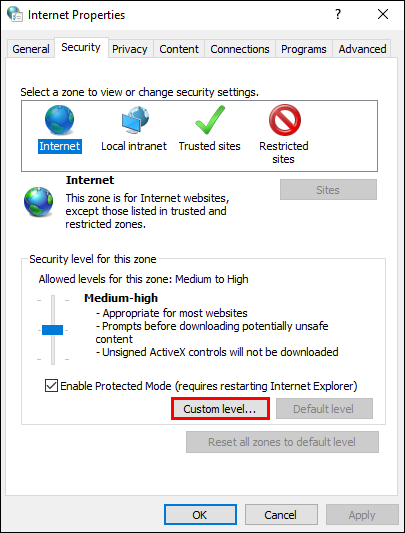
- Намерете „Стартиране на приложения и опасни файлове (незащитени)“ в изскачащото поле и щракнете върху „Активиране (незащитено)“, за да продължите.
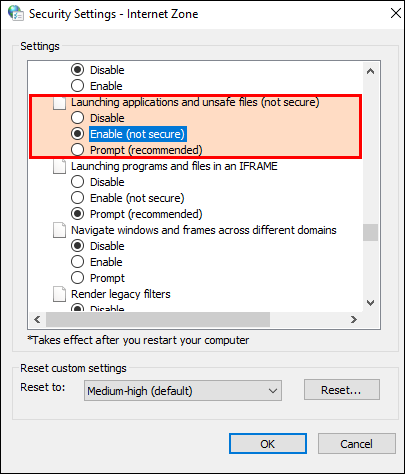
- Натиснете бутона „OK“, за да потвърдите прехвърлянията.
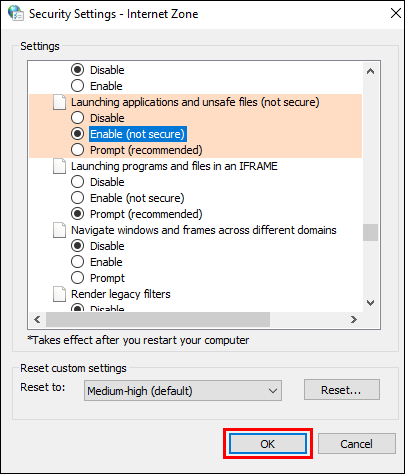
Когато приключите, изтеглете файловете още веднъж, за да видите дали проблемът с неуспешната мрежа е отстранен. Ако нито една от горните корекции не работи, можете да изберете да деинсталирате разширението на Google Chrome или да инсталирате отново Google Диск.
Неуспешна мрежова грешка във всички браузъри
Проверката дали интернет връзката работи е първата стъпка в разрешаването на неуспешен мрежов проблем. Неадекватната мрежа е виновна за повечето грешки. Освен това, ако имате проблеми с изтеглянето или зареждането, опитайте да рестартирате Wi-Fi и изчакайте минута.
Ако проблемът продължава в даден браузър, преинсталирайте го или изчистете кеша му. Можете да следвате стъпките по-долу, за да преинсталирате браузър:
- Отворете контролния панел.
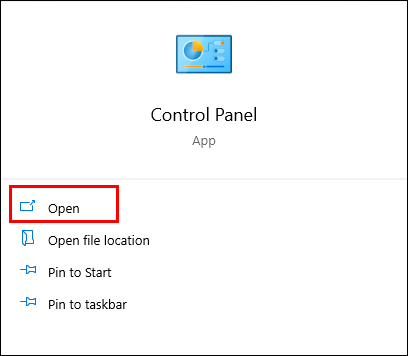
- Отидете на „Програма и функции“.
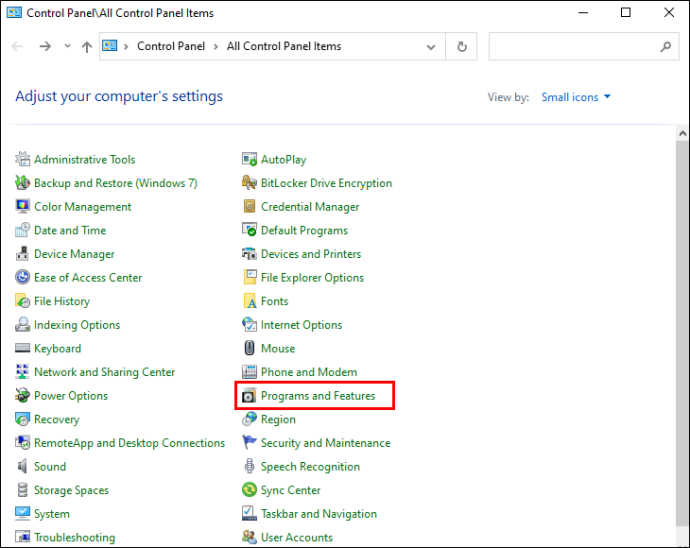
- Изберете браузъра, който искате да премахнете от вашето устройство.
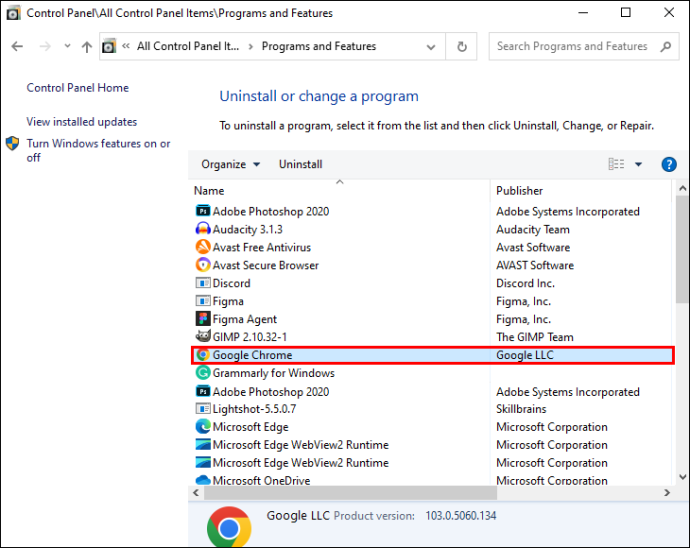
Инсталирайте най-новата официална версия на браузъра от нулата.
Ако нищо друго не работи, можете да използвате различен браузър за изтегляне на файлове, ако имате проблем с мрежата за изтегляне с текущия ви браузър. Изтеглянията могат да бъдат успешни след превключване към друг браузър. Следователно това може да е интелигентно решение, ако се сблъскате с този проблем.
Неуспешна мрежова грешка при изтегляне от iCloud
Когато нещата не вървят според очакванията, като например когато изображенията не се синхронизират с iCloud, възникнат проблеми с изтеглянето или страховитата фраза „iCloud не може да зареди снимки“, разочарованието може да бъде голямо. Въпреки това, след като знаете как, тези малки проблеми са лесни за разрешаване. Това ръководство е предназначено да ви помогне с някои от най-често срещаните проблеми, независимо дали се сблъсквате с iCloud трудности на вашия компютър, Mac или мобилно устройство.
Неуспешно изтегляне от iCloud
Има шанс да получите предупреждението „Не може да се изтегли: имаше проблем при изтеглянето на това от вашата iCloud библиотека.“ Ако се опитате да прочетете, изтеглите, редактирате, споделите или прикачите файл, той ще каже „Моля, опитайте отново по-късно“. Има два подхода за решаване на този често срещан проблем.
Спрете да използвате „режим на ниска мощност“. Възможността за изтегляне на файлове може да се загуби, ако на вашето устройство е активиран „Режим на ниска мощност“. Деактивирането или изключването на тази функция може да поправи това. Следвайте това ръководство:
- Отидете на „Настройки“.

- Отворете секцията „Батерия“.
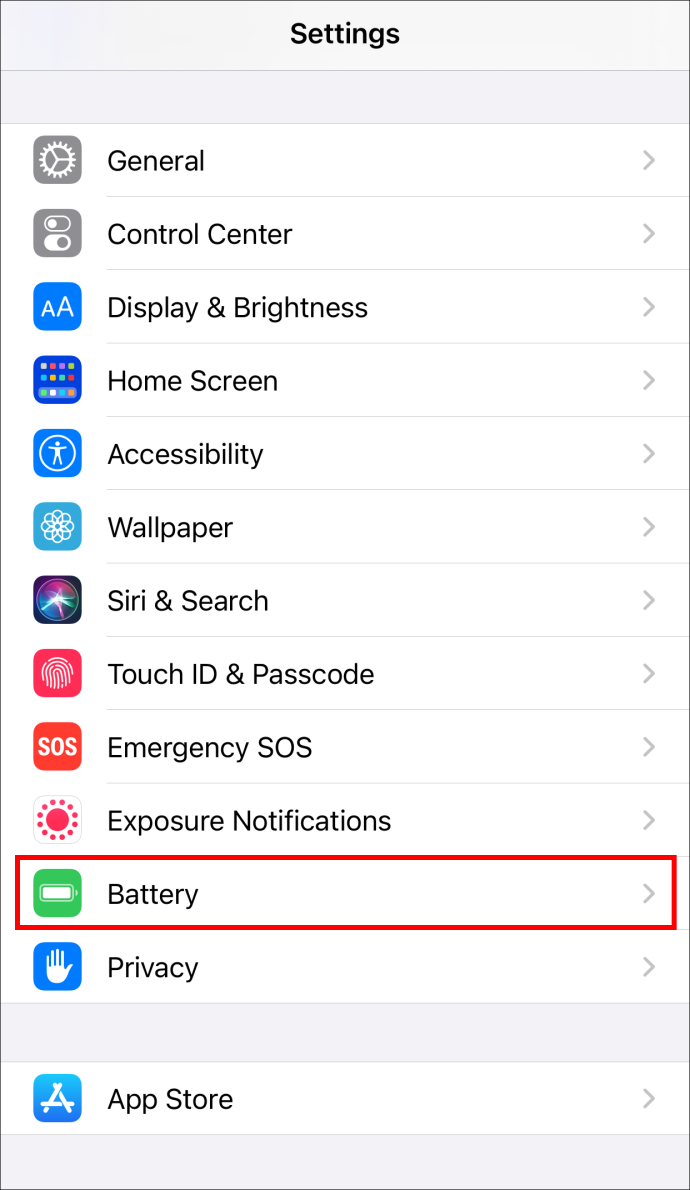
- Превключвателят „Режим на ниска мощност“ трябва да бъде поставен в положение „изключено“.
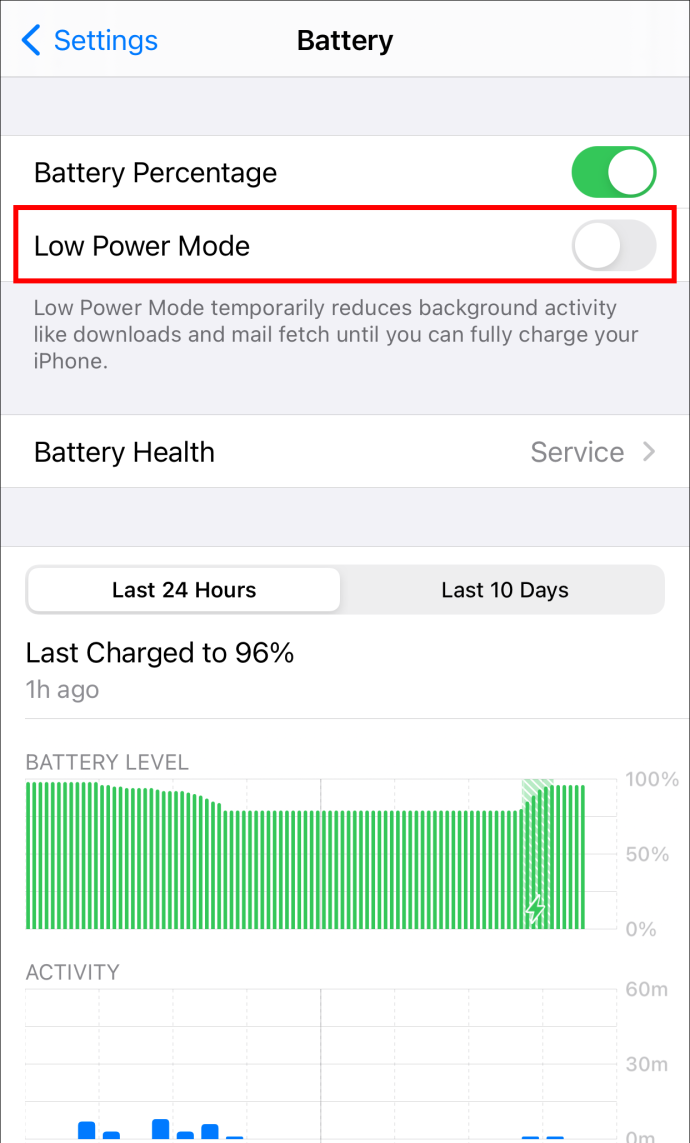
Второто решение е да нулирате компютъра. Опитайте да рестартирате или нулирате устройството си, след като се уверите, че всичките ви връзки са защитени. За изтегляния от iCloud е необходим силен Wi-Fi сигнал, така че се уверете, че имате такъв. Обновете iCloud, като излезете и влезете отново, след което опитайте да изтеглите отново.
как да разберете дали някой ви блокира в snapchat
iCloud не може да бъде достъпен
Когато се опитвате да влезете или да синхронизирате данните си, ако видите съобщението „Не може да се свърже с iCloud“, трябва да се уверите, че системата на Apple работи. За да проверите дали всички приложими облачни услуги имат зелен кръг, отидете на уебсайта на Apple за системно състояние. Жълт или червен кръг около една или повече от тези услуги показва, че Apple в момента работи за разрешаване на проблема. Ако изглежда, че всичко работи както трябва, можете да опитате следните стъпки:
- Отидете в Настройки на вашето устройство.

- На екрана щракнете върху името си в горната част.
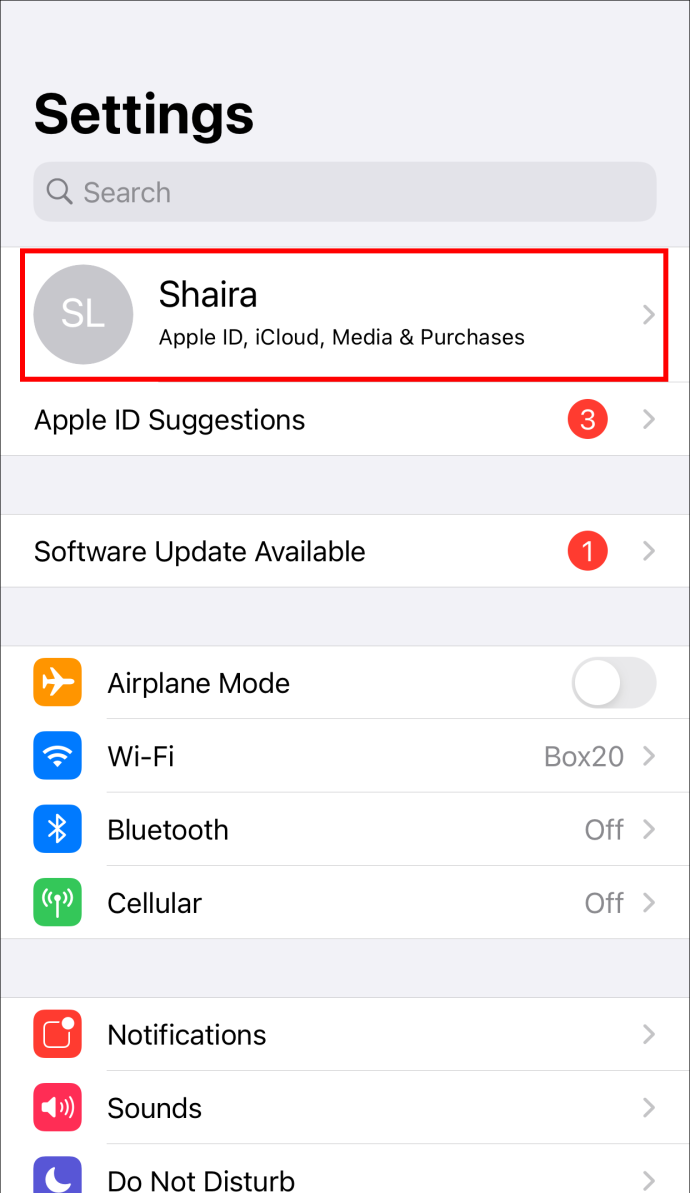
- Ще бъдете подканени да приемете правилата и условията в изскачащ прозорец.
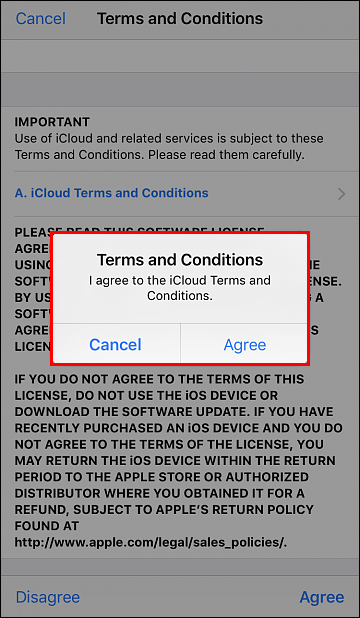
- Изберете „Съгласен“
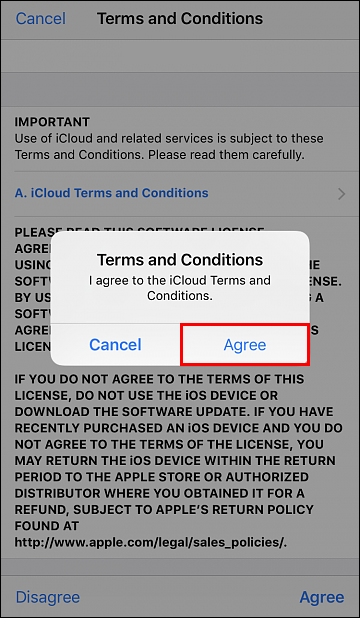
Ако все още не реши проблема, излезте от iCloud и вашето устройство, след което влезте отново.
Неуспешна мрежова грешка при изтегляне от Dropbox
Някои от поправките за този проблем включват изпробване на режим „инкогнито“ или превключване към друг браузър. Освен това можете също да почистите кеша на браузъра си, за да разрешите проблема. Ако все още е там след тези действия, опитайте някои от методите по-долу.
Преименуване на файлове
Неуспешното изтегляне на файла може да бъде причинено от неправилно именуване на файла. Например можете да поискате лицето, което е споделило папката с вас, да промени името и да я сподели отново, ако включва специални знаци или има дълго име. Можете да опитате да го изтеглите сега.
Споделени файлове на Dropbox
Когато се опитвате да изтеглите споделена папка от Dropbox и получавате грешката „Dropbox не може да изтегля файлове“, папката може да е твърде голяма за изтегляне. Можете да го изтеглите, след като добавите споделената папка към вашия Dropbox акаунт.
- Изберете раздела „Споделено“ от началната страница на Dropbox.
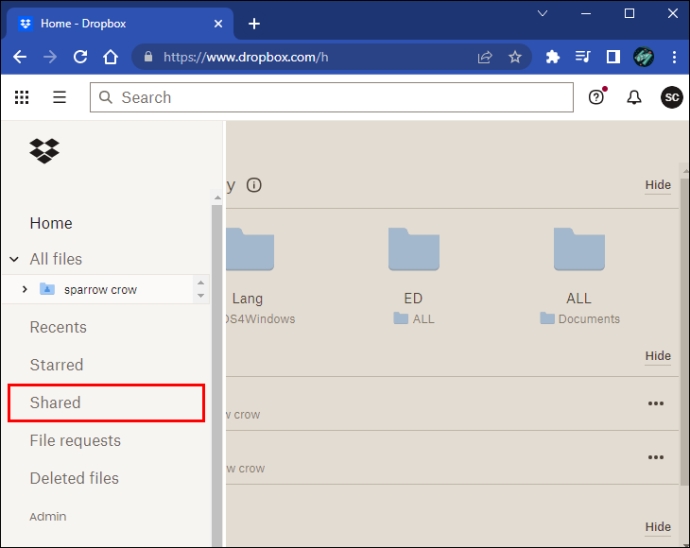
- Кликнете върху „Добавяне към Dropbox“ в секцията „Начин на доставка“.
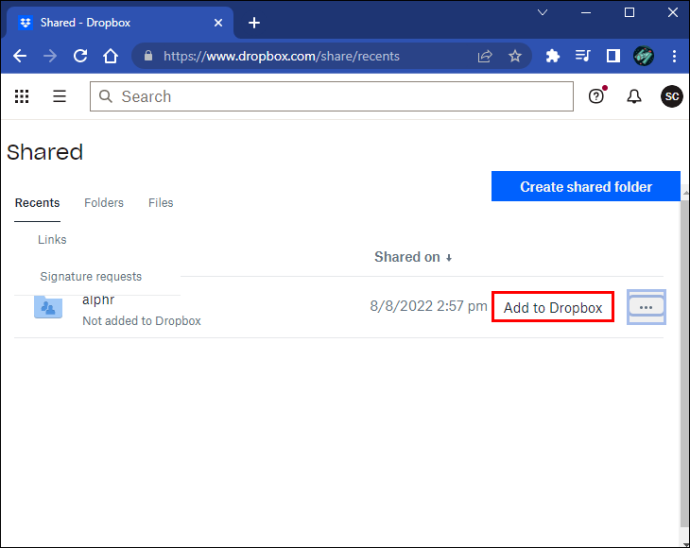
- Намерете папката в колоната „Всички файлове“, щракнете върху нея и след това изберете „Изтегляне“.
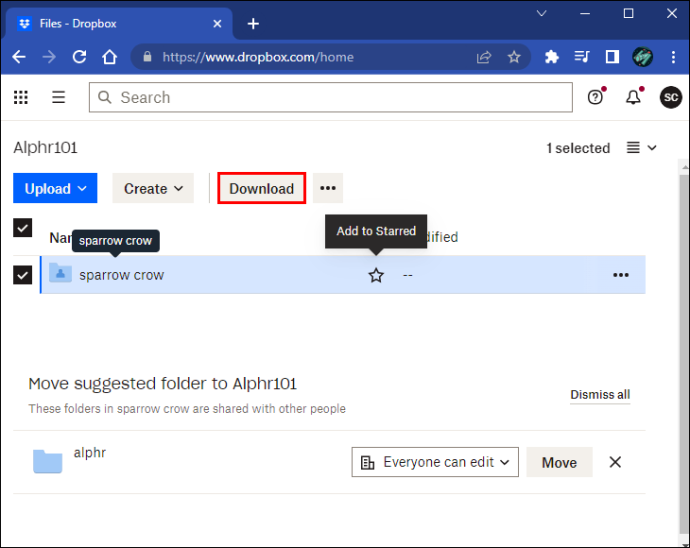
Проверете размера на вашия файл
Изтеглянето няма да успее, ако файлът, който искате да изтеглите, е твърде голям. Потребителите на Dropbox са ограничени да изтеглят папки, по-големи от 20 GB или съдържащи повече от 10 000 файла. Можете да го направите с много по-малки изтегляния, ако искате да получите много неща. Като алтернатива можете да ги изтеглите на вашия компютър от папката Dropbox на вашия работен плот.
Изтеглянето е успешно
Много е неприятно да получавате неуспешни мрежови грешки, докато се опитвате да изтеглите нещо важно. Може да ви отнеме време и да ви причини много стрес. За щастие, решенията са там, въпросът е само да намерите кое работи за вас.
Колко често получавате грешка в мрежата? Кое решение работи най-добре за вас? Уведомете ни в секцията за коментари по-долу.









